คู่มือผู้ใช้ Pages สำหรับ iPad
- ยินดีต้อนรับ
- มีอะไรใหม่ใน Pages 13.2
-
- ข้อมูลเบื้องต้นเกี่ยวกับ Pages
- เอกสารประมวลผลคำหรือเอกสารเค้าโครงหน้า
- ข้อมูลเบื้องต้นเกี่ยวกับภาพ แผนภูมิ และวัตถุอื่นๆ
- ค้นหาเอกสาร
- เปิดเอกสาร
- บันทึกและตั้งชื่อเอกสาร
- พิมพ์เอกสารหรือซองจดหมาย
- คัดลอกข้อความและวัตถุระหว่างแอปต่างๆ
- คำสั่งนิ้วหน้าจอสัมผัสพื้นฐาน
- ใช้ Apple Pencil กับ Pages
- กำหนดแถบเครื่องมือเอง
-
- ลิขสิทธิ์

เพิ่มหรือเอาแถวและคอลัมน์ของตารางออกใน Pages บน iPad
คุณสามารถเพิ่ม ลบ และจัดเรียงแถวและคอลัมน์ในตารางใหม่ได้ มีแถวและคอลัมน์สามประเภท:
แถวและคอลัมน์เนื้อหาจะมีข้อมูลตาราง
แถวและคอลัมน์หัวตาราง (หากมี) จะแสดงที่ด้านบนสุดและด้านซ้ายของตาราง โดยปกติแล้วหัวตารางจะมีสีพื้นหลังแตกต่างจากแถวเนื้อหา และมักจะใช้เพื่อระบุว่าแถวหรือคอลัมน์นั้นมีเนื้อหาอะไร
แถวท้ายตาราง (หากมี) จะแสดงที่ด้านล่างสุดของตาราง และสามารถมีสีพื้นหลังแตกต่างจากแถวเนื้อหาได้
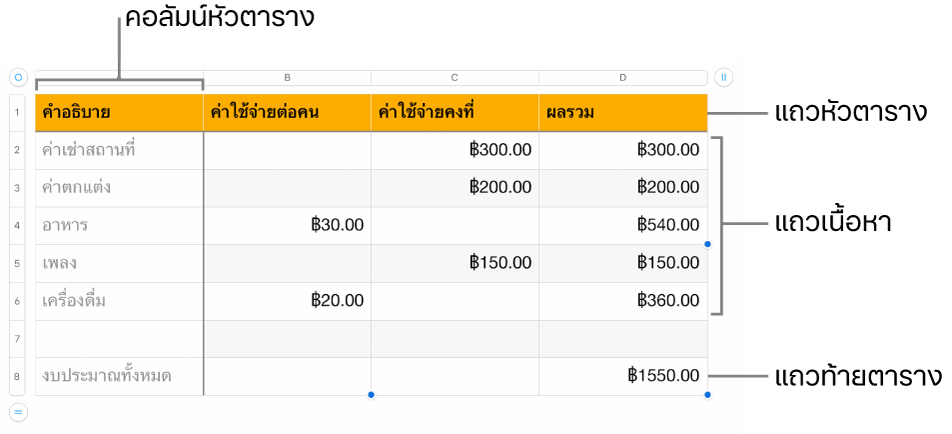
หมายเหตุ: งานด้านล่างจะปรับใช้กับ ตารางที่คุณเพิ่มลงในหน้า โดยใช้ไอคอน ![]() ในแถบเครื่องมือ ซึ่งจะไม่ปรับใช้กับหน้าที่คุณจัดรูปแบบเป็นคอลัมน์
ในแถบเครื่องมือ ซึ่งจะไม่ปรับใช้กับหน้าที่คุณจัดรูปแบบเป็นคอลัมน์
เพิ่มหรือเอาแถวและคอลัมน์ของตารางออก
แตะตาราง
ปฏิบัติตามวิธีใดๆ ต่อไปนี้:
เพิ่มหรือลบแถวหรือคอลัมน์ที่ขอบของตาราง: แตะ
 ที่มุมซ้ายล่างสุดของตารางเพื่อเพิ่มหรือลบแถว แตะ
ที่มุมซ้ายล่างสุดของตารางเพื่อเพิ่มหรือลบแถว แตะ  ที่มุมขวาบนสุดของตารางเพื่อเพิ่มหรือลบคอลัมน์
ที่มุมขวาบนสุดของตารางเพื่อเพิ่มหรือลบคอลัมน์เปลี่ยนจำนวนแถวหรือคอลัมน์ในตาราง: เลือกตาราง แตะ
 แล้วแตะ ตาราง จากนั้นใช้
แล้วแตะ ตาราง จากนั้นใช้ 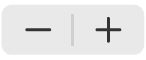 ที่อยู่ถัดจากแถวหรือคอลัมน์ หรือแตะจำนวนของแถวหรือคอลัมน์เพื่อป้อนค่าใหม่
ที่อยู่ถัดจากแถวหรือคอลัมน์ หรือแตะจำนวนของแถวหรือคอลัมน์เพื่อป้อนค่าใหม่แทรกหรือลบแถวหรือคอลัมน์ภายในตาราง: แตะหมายเลขแถวหรือตัวประจำคอลัมน์ แล้วแตะ แทรก หรือ ลบ
คุณอาจไม่สามารถลบแถวหรือคอลัมน์ได้ถ้าเซลล์ทั้งหมดของแถวหรือคอลัมน์นั้นไม่ได้ว่างเปล่า
คุณยังสามารถคัดลอกแถวและคอลัมน์จากตารางในเอกสารอื่นหรือจาก Keynote หรือ Numbers ได้อีกด้วย
เพิ่มหรือเอาแถวและคอลัมน์หัวตารางออก
การเพิ่มแถวหัวตาราง คอลัมน์หัวตาราง และแถวท้ายตารางจะแปลงแถวและคอลัมน์ที่มีอยู่แล้วไปเป็นหัวตารางหรือท้ายตาราง ตัวอย่างเช่น ถ้าคุณมีข้อมูลในแถวแรกของตารางแล้วคุณเพิ่มแถวหัวตาราง แถวแรกจะถูกแปลงเป็นแถวหัวตารางโดยใช้ข้อมูลเดียวกัน ข้อมูลในเซลล์หัวตารางไม่ได้ถูกใช้ในการคำนวณ
แตะตาราง แตะ
 จากนั้นแตะ หัวตารางและท้ายตาราง
จากนั้นแตะ หัวตารางและท้ายตารางแตะ
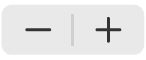 ที่อยู่ถัดจากหมวดหมู่หัวตารางหรือท้ายตาราง
ที่อยู่ถัดจากหมวดหมู่หัวตารางหรือท้ายตาราง